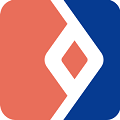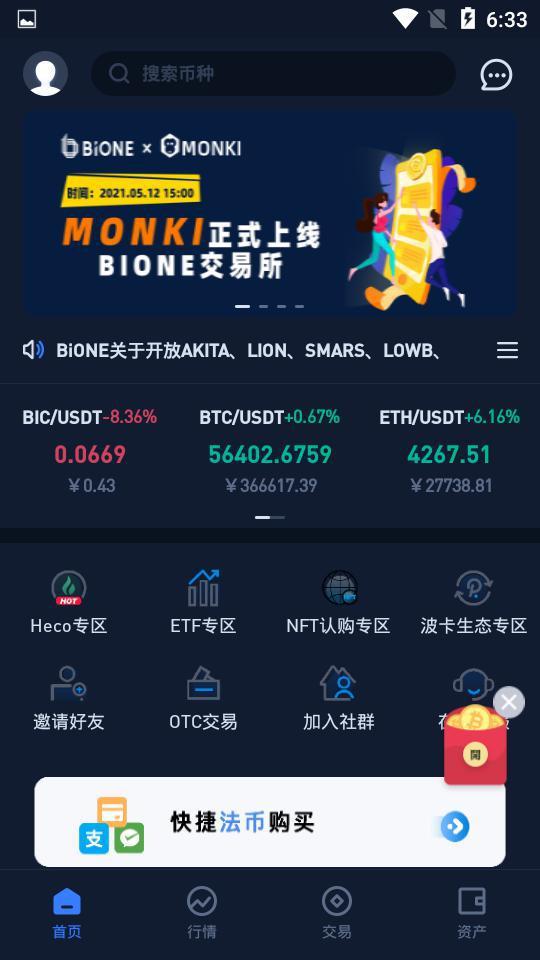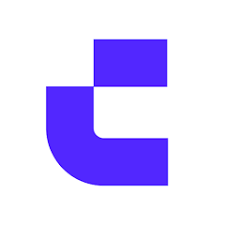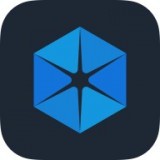win10开机调试分区
时间:2017-11-22 来源:互联网 浏览量:442
大家好,我是天天。
今天买了个Dell3567办公笔记本,告诉我帮忙分下去。装几个常用软件。
电脑开机,点下一步。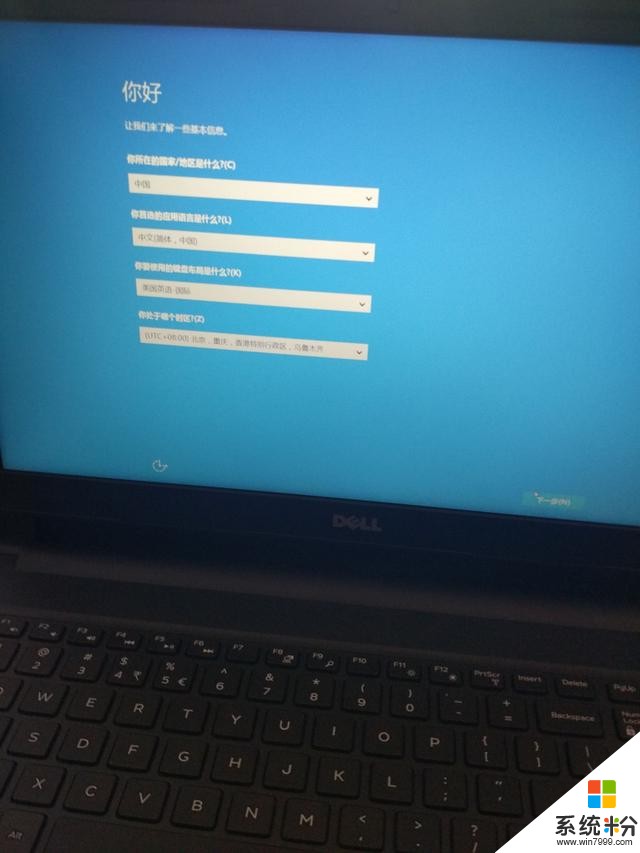 出现提示建立连接,我点的跳过。跳大家可以连接网络。
出现提示建立连接,我点的跳过。跳大家可以连接网络。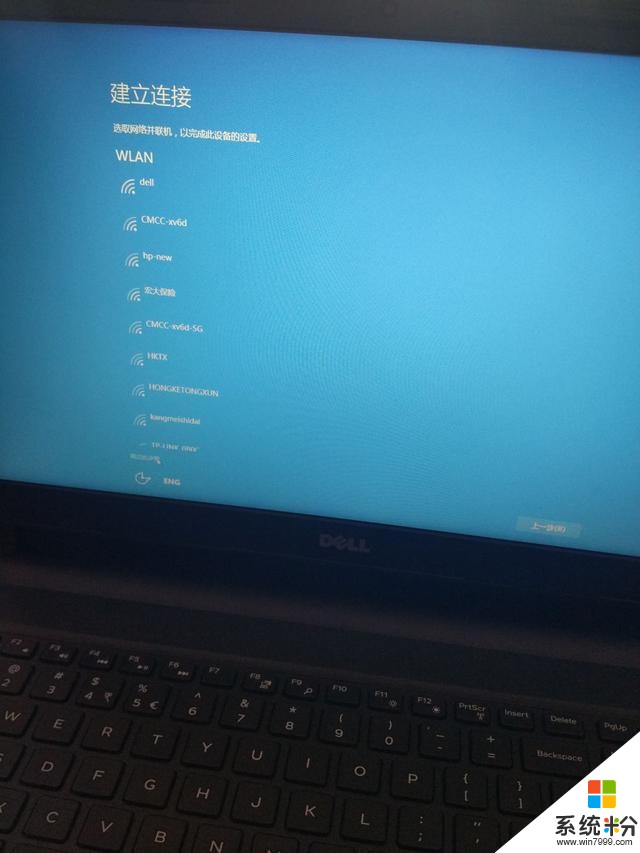 用户我一般就添加电脑品牌,大家可以添加自己的名字等。
用户我一般就添加电脑品牌,大家可以添加自己的名字等。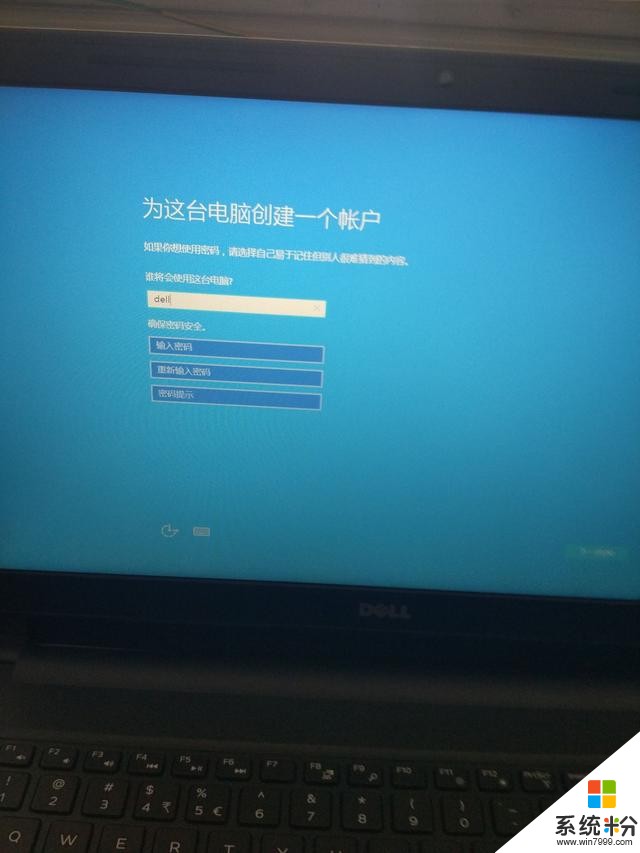 等一会就进入系统了,进入系统后点右键个性化,点主题。然后选择右面的,桌面图标设置。
等一会就进入系统了,进入系统后点右键个性化,点主题。然后选择右面的,桌面图标设置。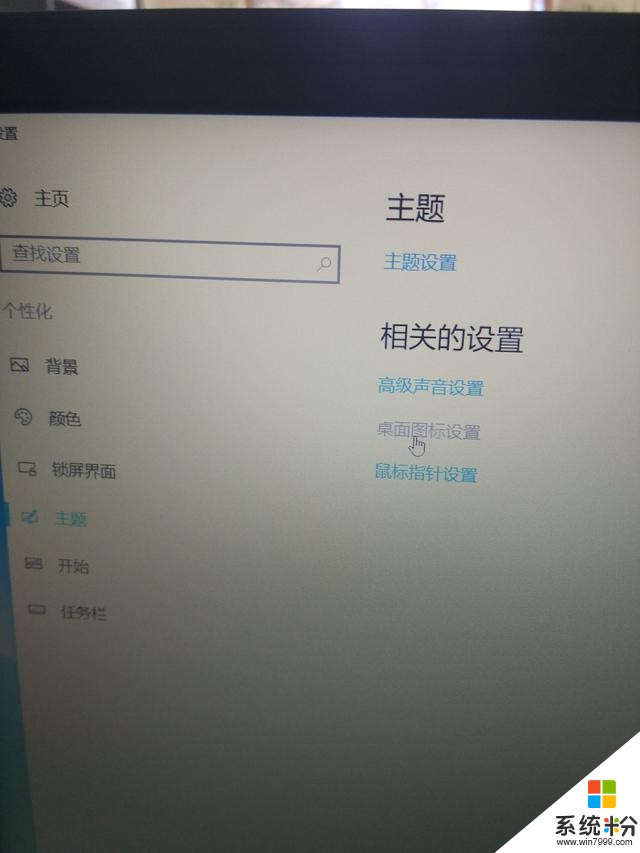 出现桌面图标设置,把计算机,回收站,网络和要现实到桌面的。点一下,出现对号,选择好后,点确定就可以了。
出现桌面图标设置,把计算机,回收站,网络和要现实到桌面的。点一下,出现对号,选择好后,点确定就可以了。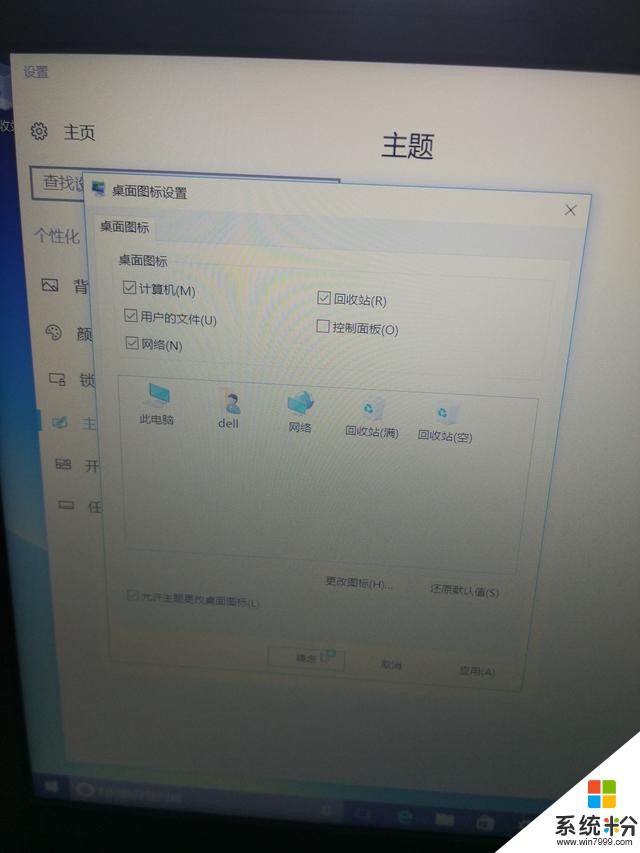 此电脑点右键选择管理。在选择磁盘管理。
此电脑点右键选择管理。在选择磁盘管理。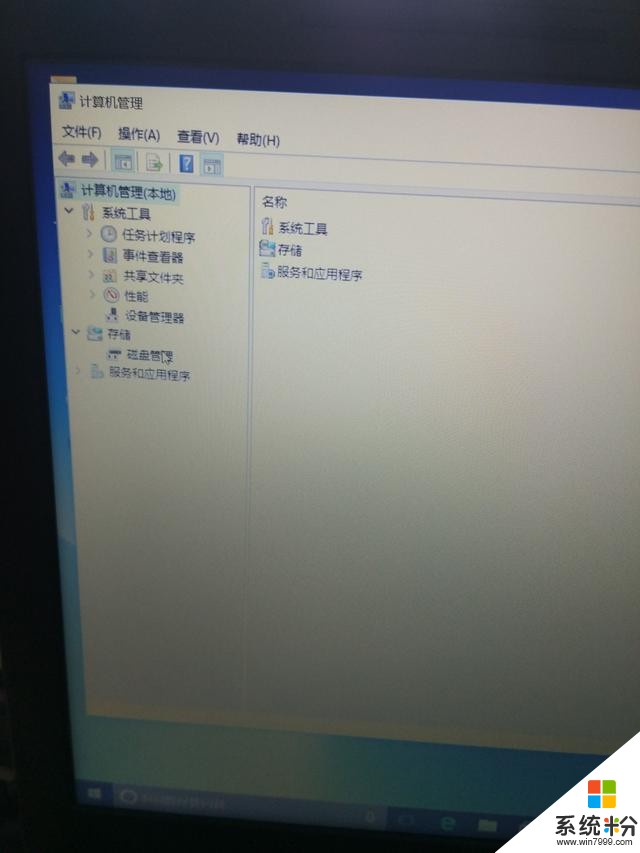 然后在c盘上点右键,选择压缩卷。
然后在c盘上点右键,选择压缩卷。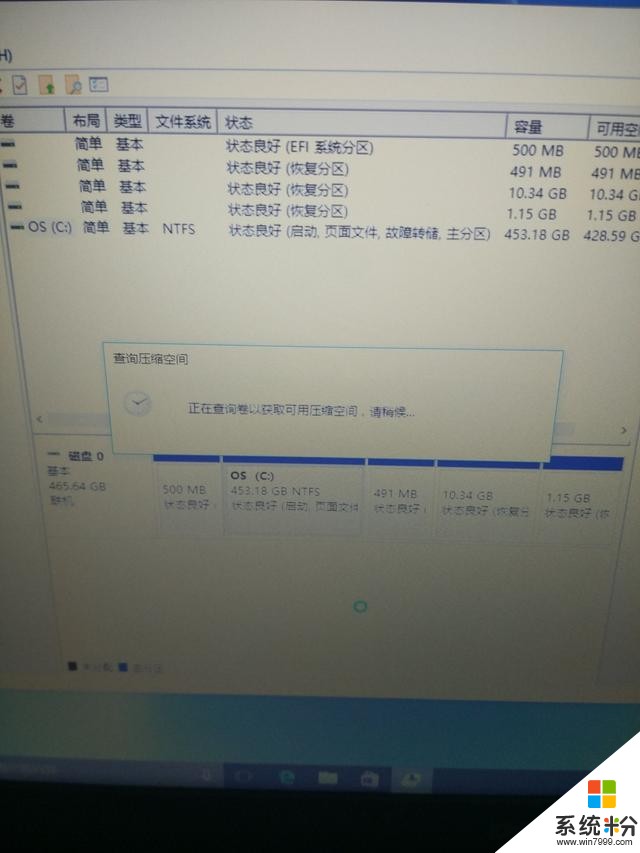 输入压缩的大小,这个电脑是500g硬盘,我选择的380000m,也就是380g。c盘留80多g。
输入压缩的大小,这个电脑是500g硬盘,我选择的380000m,也就是380g。c盘留80多g。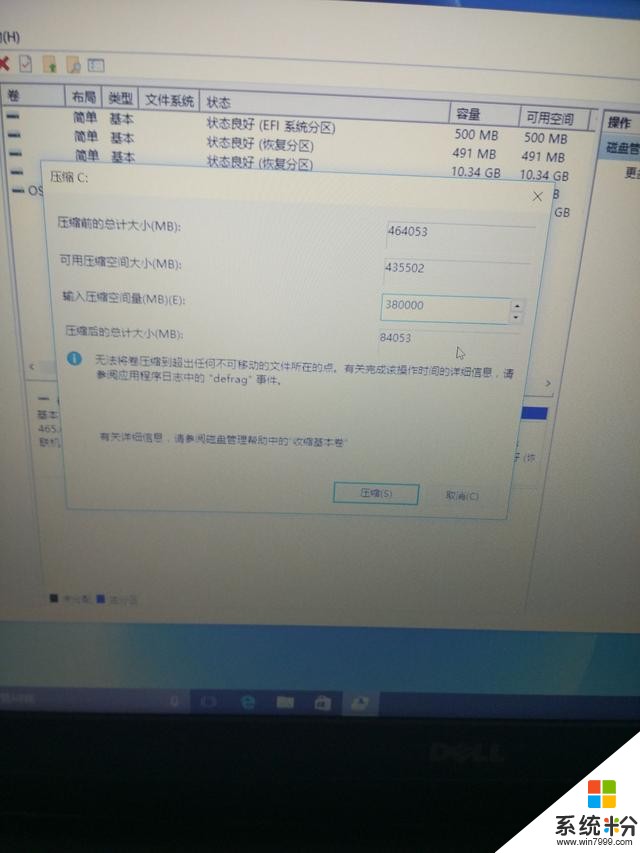 在压缩的空间上点右键,新建简单卷。
在压缩的空间上点右键,新建简单卷。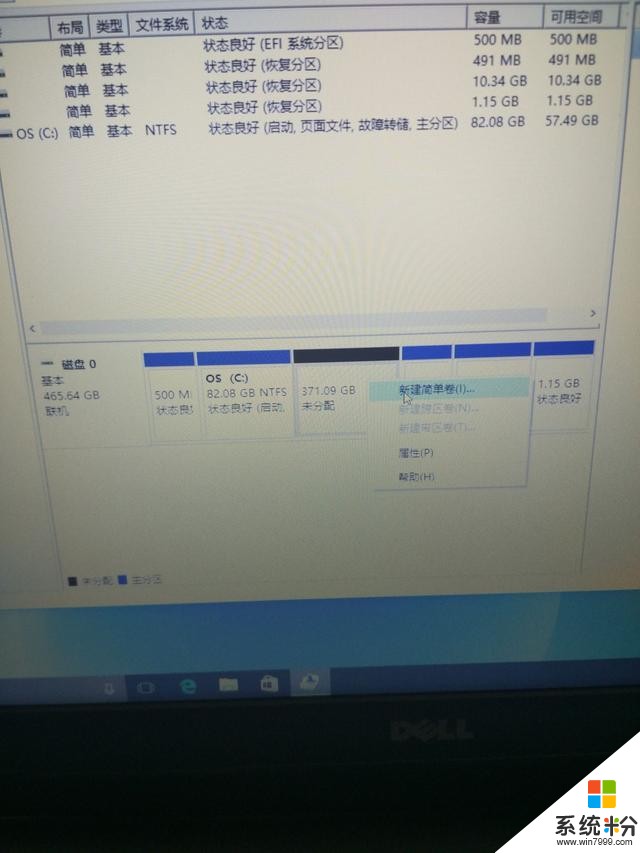 我要再分3个区,就平均分吧。130叫000就是130g了。
我要再分3个区,就平均分吧。130叫000就是130g了。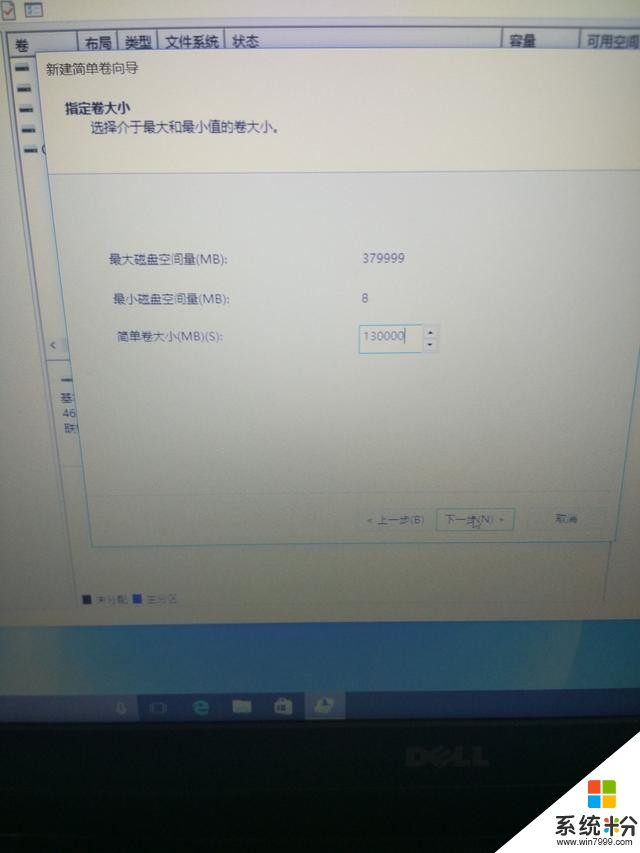 剩下在建2个盘就可以,大家可以看情况,分几个区和每个区的大小。
剩下在建2个盘就可以,大家可以看情况,分几个区和每个区的大小。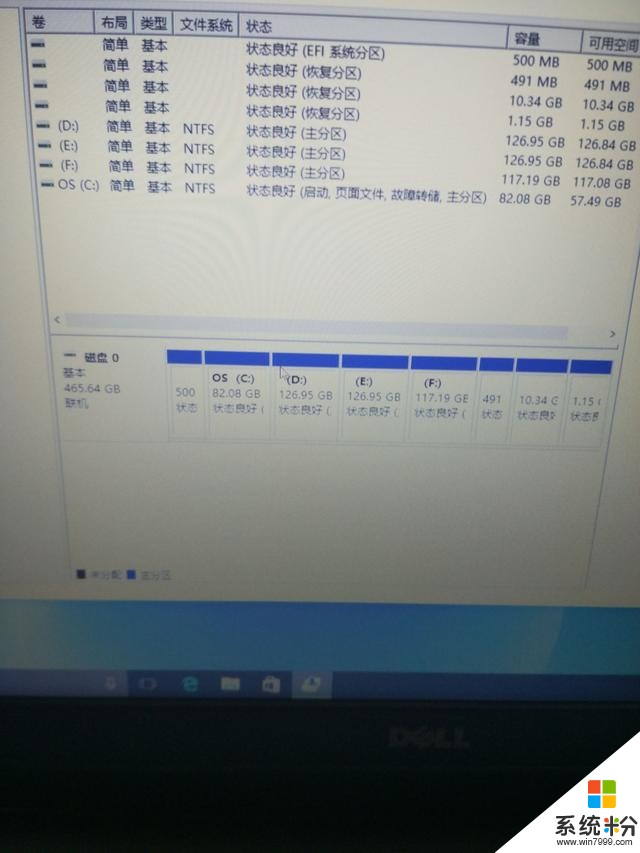 分完装个office和QQ什么的就可以了。
分完装个office和QQ什么的就可以了。
win7和win8的分区是和win10一样的。
我要分享:
相关资讯
热门手机应用
最新热门游戏
微软资讯推荐
- 1 今日消费资讯:Aesop 推出首款牙膏、微软 Surface Laptop 开始预售
- 2 新PC新体验 微软举办“创意‘悦’无限”冬季体验会
- 3 燕麦云与微软等名企共同入驻南宁中关村,技术创新引各界媒体关注
- 4华硕推NovaGo笔记本: 搭载骁龙835 运行Win10 续航喜人
- 5遗憾!谷歌砍掉Chrome OS/Windows 10双系统启动项目
- 6微软75亿美金收购Github,红杉资本鼎力参与全球有史以来第三大并购案
- 7微软有何魅力 竟让VMware将自家云平台“拱手相送”?
- 8微软正式宣布将在今年E3公开天蝎座游戏详情
- 9微软WP坑完诺基亚, 现在彻底自暴自弃! 连比尔盖茨都转投安卓阵营
- 10微软重返手机市场SurfaceDuo或夏季上市:不支持5G